📌 相关文章
- 双轴python(1)
- 双轴python代码示例
- Matplotlib-双轴
- Matplotlib-双轴(1)
- Tableau交叉表图表(1)
- Tableau交叉表图表
- Tableau-饼图
- Tableau饼图(1)
- Tableau饼图
- Tableau-饼图(1)
- Tableau 中的棒棒糖图表
- Tableau 中的棒棒糖图表(1)
- 图表中的饼图
- 图表中的饼图(1)
- tableau javascript (1)
- Tableau Gantt图表(1)
- Tableau Gantt图表
- python中的图表(1)
- javascript中的图表(1)
- 图表 js 删除旧图表 - Javascript (1)
- Excel图表-图表元素(1)
- Excel图表-图表元素
- Tableau函数| Tableau中的函数(1)
- Tableau-函数(1)
- Tableau-函数
- Tableau函数| Tableau中的函数
- 图表 js 删除旧图表 - Javascript 代码示例
- Tableau简介|什么是Tableau(1)
- Tableau简介|什么是Tableau
📜 Tableau双轴图表(1)
📅 最后修改于: 2023-12-03 15:20:27.431000 🧑 作者: Mango
Tableau双轴图表介绍
Tableau是一款流行的数据可视化工具,可以创建各种各样的可视化图表来展示数据。其中,双轴图表是一种常用的图表类型,可以将两个不同的度量值表示在同一个图表中,同时保持它们的比例关系。本文将介绍如何在Tableau中创建双轴图表。
创建双轴图表
首先,在Tableau中导入数据,并在“工作表”选项卡中选择需要创建双轴图表的度量值。例如,我们选择了“销售额”和“利润率”。
接下来,将其中一个度量值拖到图表区域中,并右键单击该度量值,选择“双轴”。
此时,会自动生成一个“双轴图表”,其中两个度量值分别对应左右两个轴。
调整双轴图表
由于两个度量值通常具有不同的单位和数量级,因此需要对双轴图表进行一些调整,以使它们在同一个图表中比较合理。
1. 调整轴的范围
首先,可以通过右键单击轴并选择“编辑轴”来调整轴的范围。例如,在下图中,我们将“销售额”轴的范围从默认的0到3000修改为0到5000。

2. 同步轴
其次,可以通过右键单击轴并选择“同步轴”来使两个轴的比例关系相同。例如,在下图中,我们同步了两个轴的范围,并使它们的比例关系保持不变。
3. 修改轴的标签和颜色
最后,可以修改轴的标签和颜色等属性,以使双轴图表更加清晰明了。例如,在下图中,我们修改了轴的标签和颜色,并添加了数据标签来显示具体数值。
总结
通过本文的介绍,我们学习了如何在Tableau中创建双轴图表,并进行调整和修改,使图表更加直观和易于理解。当然,在实际使用中,双轴图表并不一定适用于所有情况,需要根据具体的需求和数据选择最合适的图表类型。